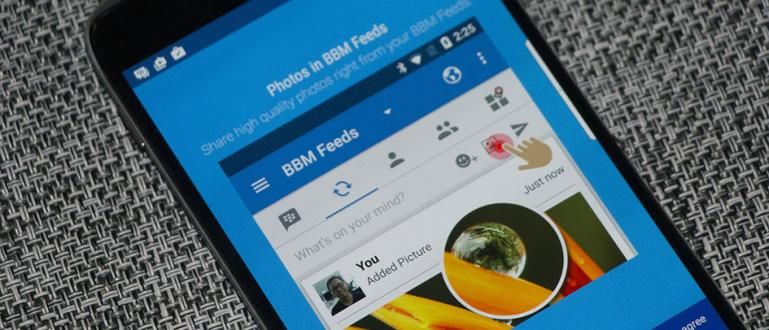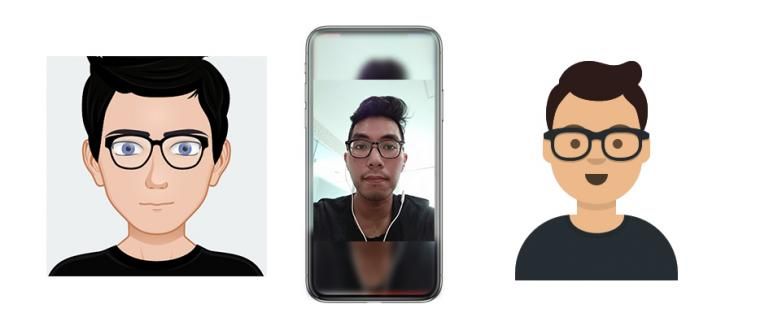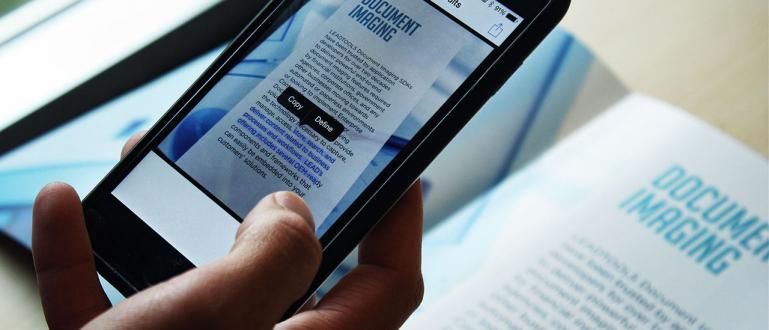సెల్ఫోన్లో గంటల తరబడి యూట్యూబ్ చూడటం వల్ల కళ్లు, మెడ, చేతులు త్వరగా అలసిపోతాయి. టీవీలో యూట్యూబ్ని ఎలా చూడాలో జాకా మీకు నేర్పుతుంది, గ్యాంగ్
చూడండి YouTube ఇది ఎప్పుడూ బోరింగ్ కాదు. ప్రపంచంలోని అతిపెద్ద వీడియో షేరింగ్ ప్లాట్ఫారమ్లలో ఒకటైన ఈ వీడియోలో మీరు వేల నుండి మిలియన్ల ప్రత్యేకమైన మరియు ఆసక్తికరమైన వీడియోలను చూడవచ్చు.
అయినప్పటికీ, సెల్ఫోన్లో యూట్యూబ్ చూడటం సంతృప్తికరంగా అనిపించదు. మీ స్మార్ట్ఫోన్ స్క్రీన్ ఎంత పెద్దదైనా, YouTube చూసిన గంటల తర్వాత కూడా మీ చేతులు మరియు మెడ నొప్పిగా అనిపిస్తుంది.
మీలో YouTubeని మరింత ఉత్తమంగా మరియు నొప్పి లేకుండా చూడాలనుకునే వారికి టీవీలో YouTube చూడటం ద్వారా ఒక పరిష్కారం ఉంది. జాకా యొక్క సమీక్ష ఇక్కడ ఉంది TVలో YouTubeని ఎలా చూడాలి సులభంగా.
TVలో YouTubeని ఎలా చూడాలి
సాంకేతికత ఇప్పుడు మరింత అధునాతనమైంది. దీని వల్ల మనం సాధారణంగా ఆండ్రాయిడ్ ఫోన్లలో చేసే పనులను నేటి టీవీలు చేయగలవు. సినిమాలు చూడటం మరియు ఆండ్రాయిడ్ గేమ్లు ఆడటం అని పిలవండి.
ఈ కథనంలో, TV బ్రాండ్లు ఈ ట్యుటోరియల్ని ప్రభావితం చేయనందున, మీరు షార్ప్ టీవీలలో YouTubeని ఎలా చూడాలి, LG TVలలో YouTubeని ఎలా చూడాలి మరియు మొదలైన వాటిపై ట్యుటోరియల్లను కనుగొనలేరు.
ApkVenue TVలో YouTubeని చూడటానికి అనేక మార్గాలను వివరిస్తుంది. ఆండ్రాయిడ్ టీవీకి మాత్రమే కాకుండా, మీరు దీన్ని సాధారణ టీవీ, గ్యాంగ్లో కూడా చేయవచ్చు. దీనిని పరిశీలించండి!
Google Chromeతో TVలో YouTubeని ఎలా చూడాలి
మీలో టీవీలో YouTubeని చూడాలనుకునే వారికి అత్యంత ఆచరణాత్మక మార్గాలలో ఒకటి బ్రౌజర్ యొక్క అంతర్నిర్మిత లక్షణాలలో ఒకటి గూగుల్ క్రోమ్. అయితే, ఈ ఫీచర్ని ఉపయోగించడానికి మీ వద్ద Android TV కూడా ఉండాలి.
దశ 1: మీ ల్యాప్టాప్, PC లేదా సెల్ఫోన్లో Google Chromeని తెరవండి.
దశ 2: YouTube సైట్కి వెళ్లండి (//www.youtube.com/)
దశ 3: మీ బ్రౌజర్లో, బటన్ను క్లిక్ చేయండి మెను (3 నిలువు చుక్కల చిహ్నం) స్క్రీన్ కుడి ఎగువ భాగంలో ఉంది. కనిపించే మెనులో, ఎంచుకోండి తారాగణం.

- దశ 4: ఎంచుకోండి పరికరం మీరు ప్రసారం చేయాలనుకుంటున్నారు. మీ Android TV మరియు మీ పరికరం ఒకే WiFi నెట్వర్క్కి కనెక్ట్ చేయబడిందని నిర్ధారించుకోండి.

కోడ్తో టీవీలో YouTubeని ఎలా చూడాలి
తదుపరిది కోడ్ ద్వారా TVలో YouTubeని ఎలా చూడాలి. ఈ కోడ్ పని చేస్తుంది కాబట్టి మీరు Android TVలోని YouTube యాప్ ద్వారా మీ YouTube ఖాతాకు లాగిన్ చేయవచ్చు.
దశ 1: మీ టీవీ Google Play Store యాప్ని కలిగి ఉన్న Android TV అని నిర్ధారించుకోండి. తర్వాత, Google Play Store ద్వారా మీ టీవీలో YouTube యాప్ని డౌన్లోడ్ చేయండి.
దశ 2:సైన్ ఇన్ చేయండి Android TVలో మీ Google ఖాతాకు. సైన్ ఇన్ చేసిన తర్వాత, అనేక YouTube ఖాతాలను కలిగి ఉన్న జాబితా కనిపిస్తుంది.
దశ 3: మీకు కావలసిన YouTube ఖాతాను ఎంచుకోండి. నిర్ధారణ కోడ్ మీరు ప్రొఫైల్ని ఎంచుకున్న తర్వాత స్క్రీన్పై కనిపిస్తుంది. నిర్ధారణ కోడ్ను వ్రాయండి.
దశ 4: మీ సెల్ఫోన్, కంప్యూటర్ లేదా టాబ్లెట్లో, ఇంటర్నెట్ బ్రౌజర్ను తెరిచి, చిరునామాను నమోదు చేయండి //www.youtube.com/activate .
దశ 5: మీరు ఇంతకు ముందు గుర్తించిన నిర్ధారణ కోడ్ను నమోదు చేయండి.

- దశ 6: క్లిక్ చేయండి అనుమతించు ధృవీకరణ పేజీలో టీవీ ద్వారా మీ YouTube ఖాతాను యాక్సెస్ చేయడానికి అంగీకరించాలి.

దశ 7: మీ YouTube అప్లికేషన్ను తెరిచి, ఆపై మీరు చూడాలనుకుంటున్న వీడియోను ఎంచుకోండి.
దశ 8: మీరు వీడియోను తెరిచినప్పుడు, చిహ్నంపై క్లిక్ చేయండి తారాగణం స్క్రీన్ కుడి ఎగువ మూలలో ఉంది.
దశ 9: మీరు ఇంతకు ముందు నమోదు చేసుకున్న Android TVని ఎంచుకోండి.

Miracastతో TVలో YouTubeని ఎలా చూడాలి
మిరాకాస్ట్ లేదా వైర్లెస్ డిస్ప్లే WiFi కనెక్షన్తో మాత్రమే మీ సెల్ఫోన్ని Android TV స్క్రీన్కి కనెక్ట్ చేయడానికి మిమ్మల్ని అనుమతించే స్మార్ట్ఫోన్లలో అంతర్నిర్మిత లక్షణం.
సాధారణంగా, నేటి సెల్ఫోన్లలో ఈ ఫీచర్ పొందుపరచబడింది. మీరు టీవీలో YouTubeని చూడటానికి మీ టీవీ మరియు మీ సెల్ఫోన్ను ఒకే WiFiకి కనెక్ట్ చేయండి.
కిందిది WiFiతో TVలో YouTubeని ఎలా చూడాలి HPలో Miracast ఫీచర్ ద్వారా:
దశ 1: ముందుగా మీ సెల్ఫోన్ మిరాకాస్ట్ లేదా వైర్లెస్ డిస్ప్లే ఫీచర్కు మద్దతు ఇస్తోందని నిర్ధారించుకోండి.
దశ 2: మీ టీవీని ఆన్ చేసి, ఆపై ఎంపికల మెనులో సెట్టింగ్ని సక్రియం చేయడానికి పని చేసే సెట్టింగ్ కోసం చూడండి మిరాకాస్ట్ / స్క్రీన్ మిర్రరింగ్.
దశ 3: ప్రతి టీవీ బ్రాండ్కు దాని స్వంత సెట్టింగ్లు ఉంటాయి. మీరు ఉపయోగిస్తున్న టీవీ బ్రాండ్ ప్రకారం Miracastను ఎలా సెటప్ చేయాలనే దాని గురించి Googleలో సమాచారం కోసం చూడండి.
దశ 4: మీరు Miracast / Screen Mirroringని యాక్టివేట్ చేసిన తర్వాత, మీ టీవీ ఫీచర్ని యాక్టివేట్ చేసే స్మార్ట్ఫోన్ను వెంటనే స్కాన్ చేస్తుంది వైర్లెస్ డిస్ప్లే.
దశ 5: మీ సెల్ఫోన్ని తెరిచి, ఆపై మెనుని తెరవండి సెట్టింగ్లు. ఆ తర్వాత క్లిక్ చేయండి కనెక్షన్ & భాగస్వామ్యం, ఆపై ఒక ఎంపికను ఎంచుకోండి తారాగణం.

దశ 6: గుర్తుంచుకోండి, వ్యత్యాసం ముఖ్యమైనది కానప్పటికీ, ప్రతి HP బ్రాండ్ దాని స్వంత సెట్టింగ్ విధానాన్ని కలిగి ఉంటుంది.
దశ 7: Castని యాక్టివేట్ చేయండి, ఆపై మీ సెల్ఫోన్ Miracastని యాక్టివేట్ చేస్తున్న టీవీని కూడా స్కాన్ చేస్తుంది. మీ టీవీ HPని గుర్తించే వరకు వేచి ఉండండి లేదా దీనికి విరుద్ధంగా.

- దశ 8: మీరు మీ సెల్ఫోన్లో YouTube అప్లికేషన్ను తెరవండి, అప్పుడు మీ సెల్ఫోన్ స్క్రీన్ వెంటనే టీవీలో కనిపిస్తుంది.
HDMI కేబుల్తో TVలో YouTubeని ఎలా చూడాలి

మీరు WiFiని ఉపయోగించకుంటే, మీరు HDMI కేబుల్ ద్వారా టీవీ మరియు సెల్ఫోన్ను కనెక్ట్ చేయడం ద్వారా TVలో YouTubeని చూడవచ్చు. అలా చేయడానికి ముందు, మీరు తప్పనిసరిగా కలిగి ఉండాలి మైక్రో HDMI నుండి HDMI కేబుల్ మొదటి, ముఠా.
దశ 1: అన్నింటిలో మొదటిది, మీరు సెల్ఫోన్కు కనెక్ట్ చేయబడే టీవీని ఆపివేయాలి.
దశ 2: సరఫరా చేయబడిన HDMI కేబుల్ని ఉపయోగించి మీ Android స్మార్ట్ఫోన్ను టీవీకి కనెక్ట్ చేయండి. చిన్న ముగింపు (మైక్రో HDMI) స్మార్ట్ఫోన్లోకి ప్లగ్ చేయడానికి, పెద్ద ముగింపు (HDMI) HDMI అని చెప్పే టీవీ సాకెట్లోకి ప్లగ్ చేయడానికి.
దశ 3: ఇది ఇన్స్టాల్ చేయబడితే, మీరు ఇంతకు ముందు ఆఫ్ చేసిన టీవీని ఆన్ చేయండి. ఛానెల్ని HDMI ఎంపికకు తరలించడం ద్వారా కొనసాగించండి.
దశ 4: స్మార్ట్ఫోన్కి మారడం, ఎంపికపై చెక్లిస్ట్ లేదా చెక్ మార్క్ ఇవ్వడం ద్వారా స్మార్ట్ఫోన్లో HDMI కనెక్షన్ మెనుని యాక్టివేట్ చేయండి.
దశ 5: మీ టీవీ స్క్రీన్ డిస్ప్లే ఇప్పుడు స్మార్ట్ఫోన్ స్క్రీన్ డిస్ప్లేలో ఉన్నట్లే ఉంది. మరో మాటలో చెప్పాలంటే, రెండు పరికరాలు ఇప్పటికే ఒకదానికొకటి కనెక్ట్ చేయబడ్డాయి, ముఠా.
Android TV బాక్స్తో TVలో YouTubeని ఎలా చూడాలి

మీరు ఆండ్రాయిడ్ టీవీని ఉపయోగించకుంటే, ఆన్లైన్ వ్యాపారులు, ముఠా వద్ద చెలామణి అవుతున్న ఆండ్రాయిడ్ టీవీ బాక్స్ను మీరు సద్వినియోగం చేసుకోవచ్చు. ధర కేవలం Rp. 200 వేల నుండి మొదలవుతుంది, నిజంగా.
Android Box అనేది మీ టీవీని Android TVగా మార్చే ఒక సాధనం. షరతు ఏమిటంటే మీ టీవీకి తప్పనిసరిగా HDMI పోర్ట్ ఉండాలి. ఎలా? రండి, చూడండి!
దశ 1: మీరు కొనుగోలు చేసిన Android TV బాక్స్తో మీ టీవీని కనెక్ట్ చేయండి.
దశ 2: టీవీ ఇన్పుట్ని HDMIకి మార్చండి.
దశ 3: మీరు మీ Android TV బాక్స్ యొక్క ప్రధాన మెనూని నమోదు చేస్తారు. మీరు YouTube అప్లికేషన్ను ఇన్స్టాల్ చేసి ఉంటే, మీరు చేయాల్సిందల్లా టీవీలో YouTubeని క్లిక్ చేసి, మీ హృదయపూర్వక కంటెంట్కు చూడండి.
టీవీలో యూట్యూబ్ని ఎలా సులభంగా చూడాలనే దానిపై పూర్తి గైడ్పై జాకా కథనం. మీలో YouTubeని మరింత ఉత్తమంగా చూడాలనుకునే వారికి ఈ కథనం ఉపయోగకరంగా ఉంటుందని ఆశిస్తున్నాము.
గురించిన కథనాలను కూడా చదవండి టెక్ హ్యాక్ లేదా ఇతర ఆసక్తికరమైన కథనాలు పరమేశ్వర పద్మనాభ.